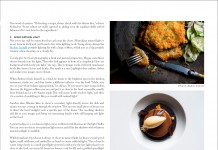A koronavírus járványnak nem csak egészségügyi, de igen mély gazdasági következményei is vannak – lesznek.
Saját bőrükön érzik ezt a hivatásos fotósok, noha fotóriporterre és esküvőfotósra ezután is szükség lesz, a kihirdetett vészhelyzet miatt biztosan jó páran maguk is tapasztalják, hogy kevesebb a munka, illetve sorra mondják vissza a párok az esküvői megrendeléseket (aztán majd ősszel meg beleszakadunk a munkába…).
Akárhogy is, ha azért szakadt rád a sok szabadidő, mert hivatásos fotós vagy és rettentően megcsappant a munka, vagy azért, mert ideiglenesen bezárt a cég, ahol dolgoztál, akkor most itt az idő, hogy olyan dolgokat tégy, amit eddig halogattál. Ilyen lehet a nyelvtanulás, az otthon elmaradt feladatok bepótlása (barkácsolás, apróbb ház-körüli javítások, stb.), de ilyen a képeink rendszerezése is, amely biztos, hogy nem csak nálam aktuális dolog. Jóllehet, minden ősszel megígérjük magunknak, hogy a téli estéken majd nekiesünk a régi fotóknak és végre a helyükre kerülnek a képek, ez sosem jön össze.
Tény, hogy az esküvői munkák ez alól kivételek, ott minden esküvő egy külön mappa, amiket adott esetben évszám szerint rendezhetünk, máshova pedig úgysem kell tenni, így ha az adott mappában van, már rend van köztük.
De más a helyzet a kvázi különálló képekkel. Legyen szó egy makró fotóról, vagy egy streetfotóról, esetleg egy nyaraláson készült fotóról, de akár egy esküvőn készített fotó is szóba jöhet, ha különleges (és nem azért, mert az adott pár szerepel rajta…). Ezeknek a rendszerezése mindig komolyabb feladat. Itt ugyanis már kevés a dátum, attól még nem lesz könnyen megtalálható és visszakövethető, kereshető.
De mi a jó megoldás?
Van, aki a dátum szerinti rendezésre esküszik.
Ez abban az esetben remek, ha mindig emlékszünk arra, hogy egy adott esemény melyik évben, vagy hónapban volt. Például az a nevezetes március 15-i havazást könnyű lehet ez alapján megtalálni, hiszen benne szerepelhet a dátumban a március 15. rész. Viszont egy Perseidákon való áthaladáskor készített asztrotájképet így nehéz megtalálni, mert ez bármely évben készíthető, vagy készülhet.
Ugyanígy nehéz dátum szerint keresni egy makrót, portrét, vagy éppen egy nyaralás képét is, bár utóbbi esetben teljesen nyilvánvaló, hogy a hely lesz az, ami alapján könnyű lesz megtalálni. De hogyan keressünk meg egy olyan képet, amin a Tejút, mint háttér szerepel, de egyébként portré fotóról van szó? Egyszerűen: kulcsszavakkal!
A jó megoldás tehát az lehet, ha mind dátum, mind pedig valami kulcsszó alapján kereshetővé tesszük a képeinket.
Erre több szoftver is alkalmas, talán mind közül legnépszerűbb a Lightroom.
Igen ám, de tapasztalat, hogy a több ezer, vagy tízezer fotóval felpumpált katalógus rettentően le tudja lassítani a programot, éppen ezért érdemes egy trükköt alkalmazni.
A trükk mégpedig az, hogy az utómunkához minden eseményre, mappára külön katalógust hozunk létre, így az adott esemény utómunkája során nem kell több ezer fotóval terhelni az így is kényes Lightroomot.
Az elkészült, utómunkázott képeket aztán egy fő katalógusba kell bevinnünk, amit elég csak akkor elővennünk és használnunk, ha tényleg keresünk egy képet.
A fotók felvitele során jó segítség tehet a Lightroom címkéző szolgáltatása, amely az importálás ablak jobb szélén található és amellyel az összes importált képre egységes címkéket adhatunk meg.
A legnehezebb dolgunk ezután lesz, hiszen az egyes eltérő képekhez is érdemes lehet külön címkéket írni, ezeket pedig jól ki kell találnunk.
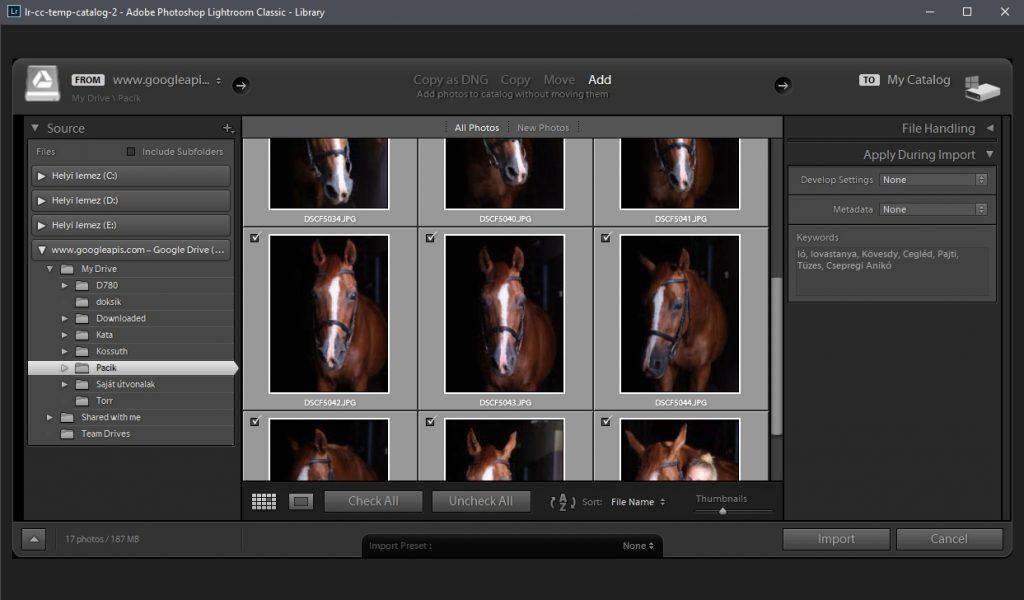
A jó hír az, hogy ezt már az utómunka során – vagy előtt, vagy után – megtehetjük, nem kell kétszer elvégezni a fő katalógusba való importáláskor, hiszen a már becímkézett fotók exportálás után is tartalmazni fogják a kulcsszavakat a metaadataik közt, így az utómunkázott JPEG képek fő katalógusba történő beolvasása után a már megadott kulcsszavak megmaradnak!
Egy dolog, hogy beállítottuk a képeiken a legjobb kulcsszavakat, de ezeket aztán meg is kell találni!
A Lightroomban pofon egyszerűen leszűrhetők azok a képek, amelyek egy bizonyos kulcsszót tartalmaznak.
Ehhez a Library panel jobb oldalán lévő kulcsszavak utáni nyilakra kell kattintanunk, így megnézhetjük, hogy melyek az adott kulcsszóval rendelkező képek.
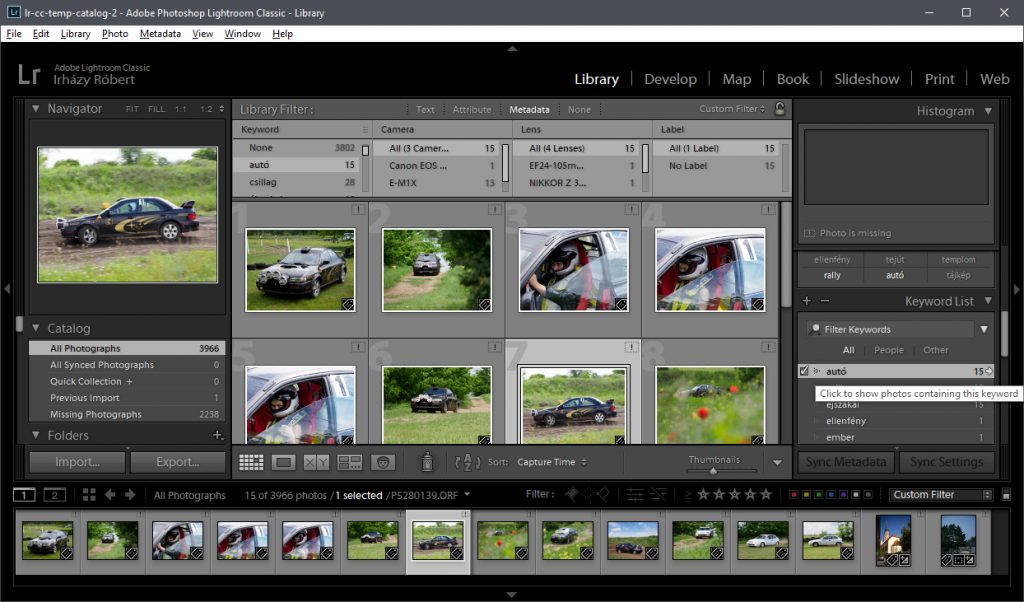
Fontos tudnunk, hogy ezzel a módszerrel csak egyetlen kulcsszóra tudunk szűrni, azaz pl. vagy az autó, vagy a rally, vagy az éjszakai képeket láthatjuk.
Van egy másik szűrési lehetőség, ez pedig szintén a Library modulban található, a felső részen lévő „Filter” panelben a Metadata fülnél. (Ha ez nem látható, akkor a View menü Show Filter bar menüpontjánál tudjuk bekapcsolni). Itt szintén tudunk kulcsszavakra szűrni, de már egyszerre többre is!
Azaz kiválaszthatjuk az autó és éjszakai kulcsszavakat:
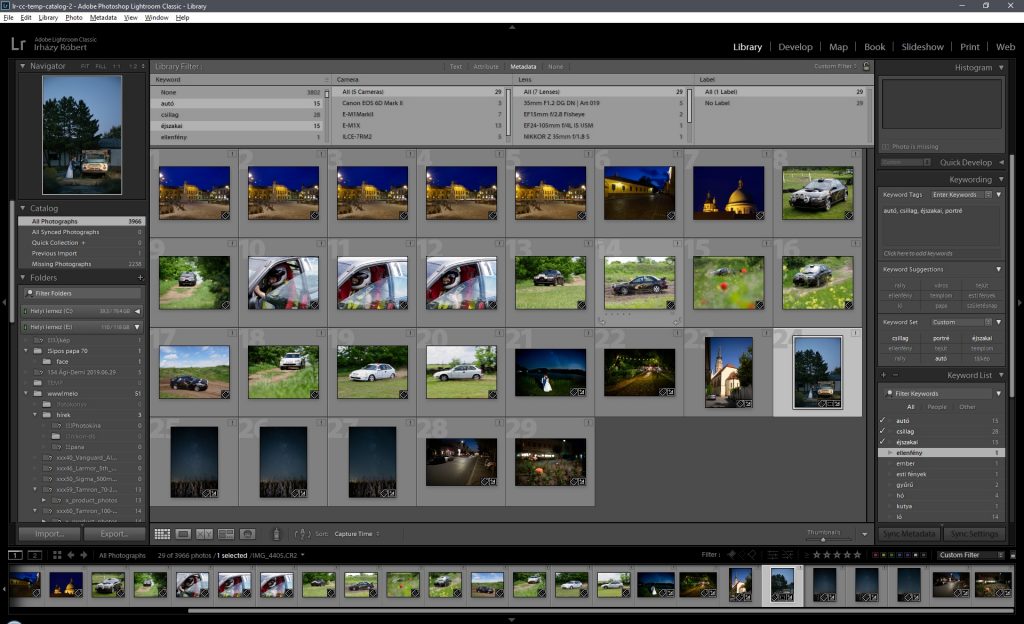
Ennek hatására minden olyan kép megjelenik a szűrt képek között, amely tartalmazza vagy az autó, vagy az éjszakai kulcsszót.
Igen ám, de mi van akkor, ha mi olyan képet keresünk, amely éjszakai kép, de autót is tartalmaz, vagyis a kulcsszavak esetében nem „vagy” logikai kapcsolatra van szükségünk, hanem „és” kapcsolatra.
Ez szintén itt kereshető, de ez esetben a Text fülre kell kattintanunk, a második legördülő menüből a „Contains All” opciót kell választanunk (azaz mindet tartalmazza, magyarul „és” kapcsolatba foglaljuk a kulcsszavakat). A keresendő kulcsszavakat, vagy akár kulcsszó részleteket pedig a jobb szélen lévő beviteli sorba írhatjuk be. Jó hír, hogy nem kell pontosan eltalálni a kulcsszót, tehát elég a kulcsszó részletét beírnunk, így példánkban az „autó éj” kifejezésre az autó és éjszakai kulcsszóval egyaránt rendelkező képeket, azaz egy darabot dob ki a Lightroom.
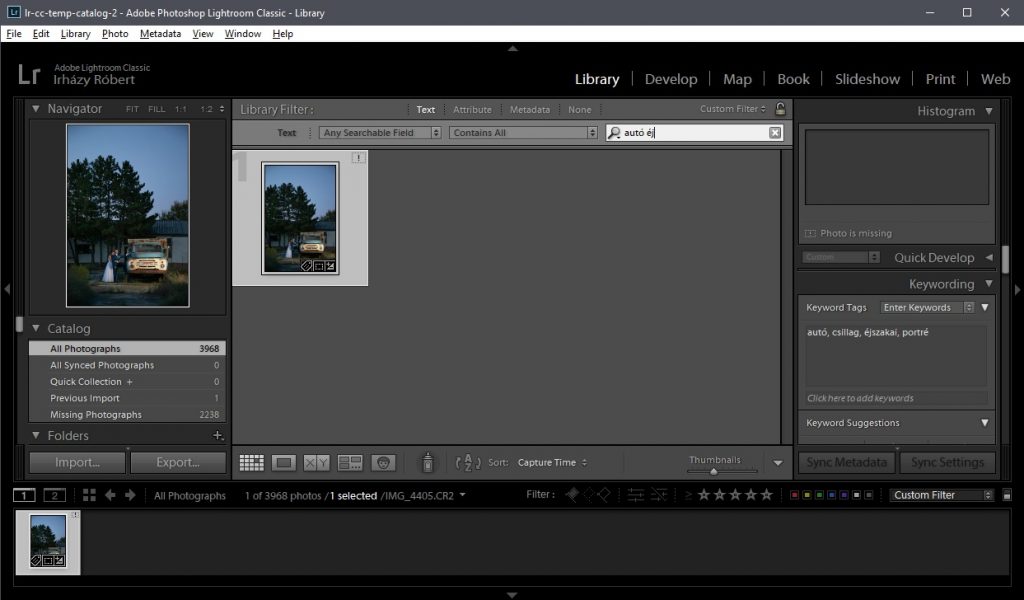
Hasonlóképpen tudunk keresni helyszínre is, azaz nem csak kulcsszavakat, de bármilyen metaadat szöveget megadhatunk itt. Példánkban a „tejút” kulcsszóra és a „Nagykőrös” városnévre kerestünk:
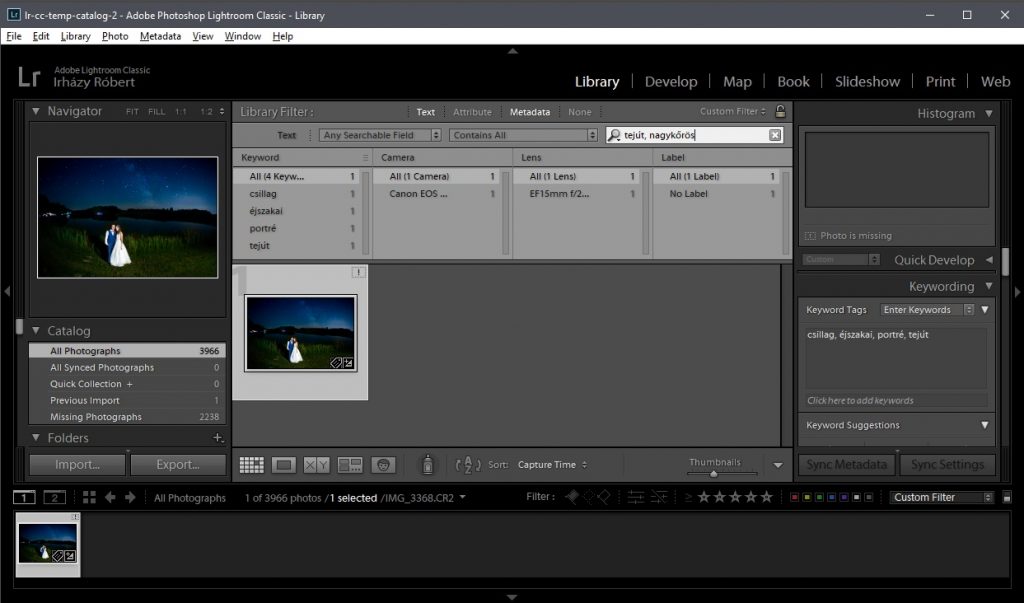
A képeket tehát így már igen könnyű lesz megtalálni – legalábbis katalógus szinten.
De hol is vannak a képeink?
Ahogy már a szemfüles Olvasó ki is szúrhatta, a fenti példákban lévő képek esetében mindenhol egy téglalapba zárt felkiáltójelet láthatunk. Ez azt jelenti, hogy nem érhető el a fotó, mert a Lightroom nem találja azon a helyen, ahonnan beimportáltuk.
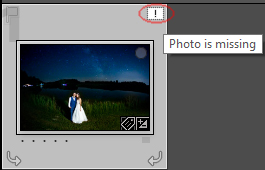
Nálunk ez azért történt így, mert a cikk írásakor a NAS nem volt bekapcsolva, így hiába is kereste ott a Lightroom, valóban nem tudta elérni. De ugyanez lehet akkor, ha egyszerű külső merevlemezes archiválást használunk.
De hogy mégis hol van az eredeti képünk, azt könnyen megtalálhatjuk, ha erre a kis felkiáltójelre kattintunk:

Azaz így már tudjuk, hogy melyik mappában keressük, ha már csatlakoztattuk a megadott meghajtót.
Ebből az is látszik, hogy ha nem NAS-t használunk, hanem több külső merevlemezt, akkor érdemes már a katalógusba importálás előtt úgy elhelyezni a képeket, hogy azokat egyértelműen és könnyen azonosíthassuk. Például minden merevlemez esetében egy Fő mappát hozunk létre, amely a merevlemez sorszáma, a képeket és további mappákat pedig ezen belül helyezzük el. Ez esetben a fent megjelenő ablakban már azt is látjuk, melyik merevlemezen kell keresnünk a képet (hiszen az 1-es merevlemezen minden az 1-es mappában, a 2-es merevlemezen minden a 2-es mappában, stb. található).
A legbiztonságosabb megoldást persze egy NAS adja, ahol a keresgélés bonyolultsága sem áll fenn.
A fent bemutatott példák és módszerek egyébként nem csak Lightroomban, de minden olyan képkategorizáló szoftverben elérhetők és használhatók, amelyek támogatják a kulcsszavakat (pl. ACDSee, Xpiks, KeywordsReady, EasyResource, Magix Photo Manager, Capture One stb.).
Viszont az „és” illetve „vagy” logikai kapcsolatok kezelésében eltérés adódhat!